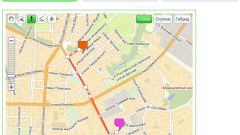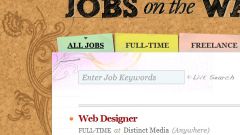Вам понадобится
- - точный адрес
- - виртуальный макет города
- - программа web-дизайна
Инструкция
1
Выберите карту через интернет и посредством масштабирования и позиционирования настройте необходимую область. Далее нажмите «Print Screen». Если моделируемая область шире, чем на снимке, подкорректируйте размеры.
2
Создайте стандартный объект «Plain». Откройте редактор материалов, перейдите во вкладку «Maps» (карты) и задайте цвет. В «Maps browser» выберите «bitmap» и загрузите в качестве текстуры созданный ранее файл.
3
Текстуру наложите на созданный ранее объект «Plain». Активизируйте отображение текстуры.
4
Щелкните правой кнопкой мыши по «Snaps Toggle» и выставите привязку. Можно выставить по необходимости шаг сетки. Для этого используйте линию, отмечая необходимые сооружения и здания. Выделите все обведенные объекты и примените модификатор «Extrude».
5
Найдите точку, которая обеспечит наилучшее отображение всех подъездов к объекту, и выставите камеру. Если вы хотите анимировать сцену, проложите маршрут с помощью линии. Во вкладке «Motion» (движение) укажите траекторию движения. С помощью жесткой связи объектов сделайте привязку камеры к машине. Осталось сохранить файл и получить схему проезда в виде видеоролика. Создайте карту проезда в уникальном виде и вы получите необходимый стиль и подходящий цвет, соответствующий вашему сайту, а также более удобную навигацию для посетителей.
Видео по теме
Обратите внимание
Не забывайте каждый раз сохранять файл, чтобы не утратить информацию. Для этого достаточно нажать «Shift+F12», не выходя из документа.
Полезный совет
Для того чтобы на схеме проезда были видны объекты, применяется модификатор «Extrude». Обозначьте на карте радиус постройки и возьмите его за основу. Размер объекта можно редактировать по своему усмотрению. Пласты травы и дороги создайте с помощью линий и выдавливания.